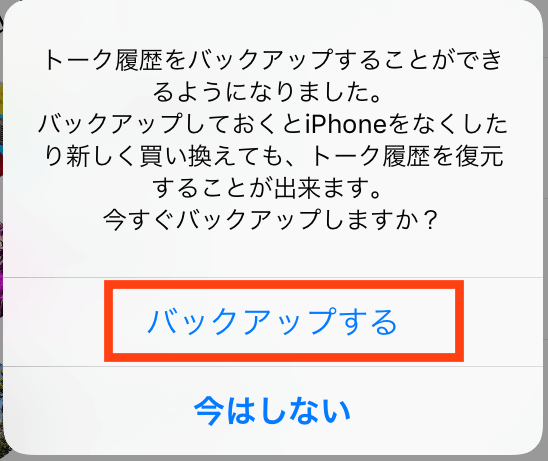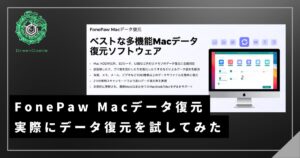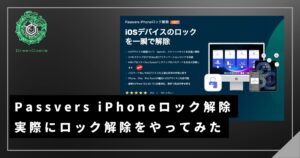皆さんはLINEを使っていますか?
もし、機種変更や、故障などでスマートフォンがなくなった時、心配なのはLINEのトークが戻せるか…ということじゃないでしょうか?
「LINEはトークを復元できないし…。」
そんな時代はもう終わりました!
なんとLINEでトークのバックアップが可能になり、カンタンに復元もできるようになりました。
トーク履歴のデータは端末に保存するのではなく、なんとクラウド上に保存するので、容量が足らない!ってことはなさそうですね。
このおかげで機種変更などで買い替えする時も、リセットしたい時も、すぐに元に戻せるようになったので、トークを引き継ぐ方法で悩んでいた人でも大丈夫です。
今回はこのLINEのトークバックアップについて一手順ずつ説明していきますよ!
LINEのトークバックアップの手順
LINEトークのバックアップには3つの手順が必要です。
ちゃんと順を追っていけばできるので慌てずにしっかり確実に行いましょう!
iCloud DriveをONにする
LINEトークのバックアップにはiCloud Driveを使います。
Apple IDの作成はここでは省きますので、分からない方はAppleを参考にやってみてください。
▶Apple ID の作成と使用
iCloud DriveをONにするには[設定] → [iCloud] → [iCloud Drive] → [iCloud DriveをON]にします。
分かってるかと思いますが、クイッと引っ張らずにタップしてくださいね。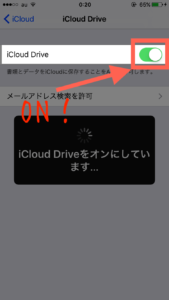
LINEでトークをバックアップする
iCloud DriveをオンにしたあとにLINEを開くとバックアップするか聞かれるので[バックアップする]を選択しましょう。
この画面出ないよ!って人は[…] → [歯車マーク] → [トーク・通話] → [トークのバックアップ]からでも同じ画面に行けます。
今すぐバックアップを選択すると、バックアップが開始されます。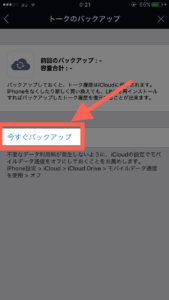
ここで焦ってはいけません。
じっくり待ちましょう。

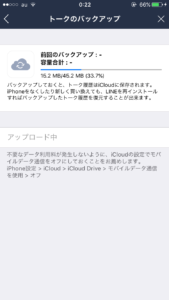
100%になればバックアップ完了です。めっちゃ簡単!
この状態であればLINEを再インストールした時にトーク履歴を復元することができます。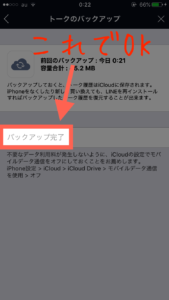
ちなみに、バックアップデータは再インストールの時のみ有効です。自由に使ったりはできません。
iCloud Driveは無料で5GBまで。
LINEのトークだけで5GBを超えちゃってる人はなかなかいないと思いますが……、その場合は、トークを少し減らすか、容量を購入しましょう。
メールアドレス&パスワード、電話番号を設定
LINEのトークバックアップは再インストールした際に利用できます。
なので、トークバックアップが終わったら復元用のメールアドレスと、パスワードを忘れずに設定しておきましょう。
※電話番号もあると尚、安心です
[…] → [歯車マーク] → [アカウント]から設定できます。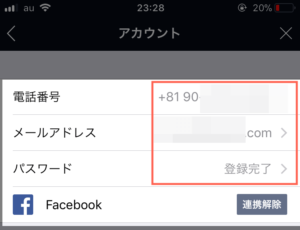
Facebookに登録している方は、Facebookとも連携しておこう
Facebookとの連携は万が一の際のログインとしても使えます。
バックアップの時だけ連携して、復元できたら連携解除でも構いませんので、設定しておきましょう。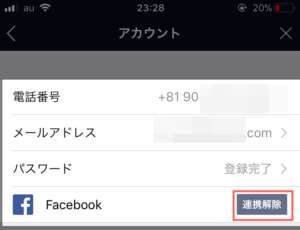
機種変更する前はアカウント引き継ぎ設定を今だけON
メールアドレスとパスワードをやっておけば大丈夫なのですが、故障などの不測の事態を除いてやっておきたいのがアカウント引き継ぎ設定です。
機種変更の直前にONしておきましょう。
[…] → [歯車マーク] → [アカウント引き継ぎ設定]から設定できます。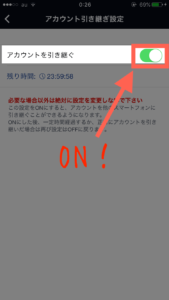
これで準備は万全です。
LINEのトークバックアップを復元する方法
LINEのトークバックアップはLINEを再インストールした時に使えます。
自由には使えないので注意しましょう。
▶LINEインストール(iOS)
▶LINEインストール(Android)
ここで間違っても[新規登録]のボタンを押さないでくださいね。
押すボタンは[ログイン]です。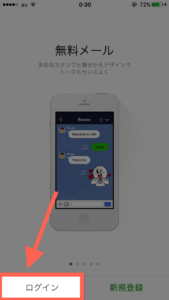
ログインにはメールアドレス、パスワードでログインしましょう。
もちろんFacebookでもOKです。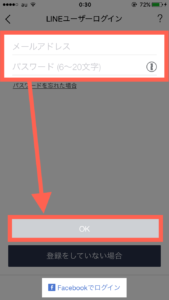
バックアップからトーク履歴の復元の注意点
ログインに成功すると、トーク履歴を復元するか聞かれます。
あとからではトーク履歴を復元できないので、トークの履歴を後回しにせず、今すぐ復元してください。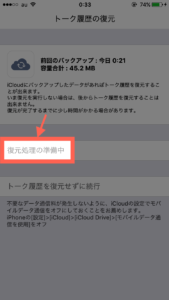
おまけ:LINEスタンプの復元はどこから行うの?
「戻ったー!」と安心してはいけません。
実はトークバックアップで戻せるデータはトークだけ…。
そのままではスタンプは復元されません。
そのため、手動でスタンプは再ダウンロードする必要があります。
LINEの復元が終わったら
[…]→[歯車マーク]→[スタンプ]→[購入履歴]に行きましょう。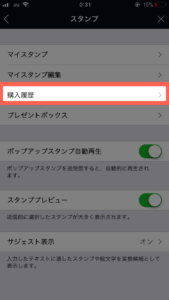
購入済みのLINEスタンプが一覧で表示されるので、復元したいスタンプを選択してください。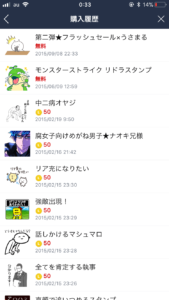
ダウンロードを押せば復元完了です。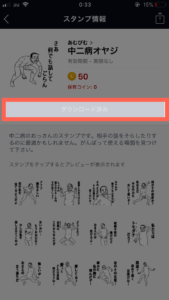
まとめ:LINEのトークバックアップを使って不測の事態を回避できる
LINEのバックアップと復元。
多少使い方にクセはありますが、万が一の事態に備えて定期的にバックアップをとるようにしましょう。
クラウド上でのバックアップなので端末の容量も消費しません。
やっていない方はぜひ一度やってみてくださいね。
他にもLINEの情報をまとめているので、ぜひご覧ください。